Remote Desktop Manager, la solución para el día a día de tu departamento técnico

El departamento técnico, en su día a día, tiende a conectarse a diferentes servidores, equipos y dispositivos tanto en su propia red como fuera de ella. Sin embargo, depender de múltiples herramientas de conexión remota y administradores de contraseñas es ineficiente e incluso en ocasiones frustrante.
La solución es centralizar las tecnologías de conexión remota, datos remotos de la máquina, administración de contraseñas y control de acceso en una única plataforma fácil de usar.
Una de las soluciones que ofrece el mercado es Remote Desktop Manager. En este artículo se da una muy breve introducción a esta aplicación que puede facilitarnos el trabajo diario y nos centraremos en la versión gratuita.
Remote Desktop Manager
Se puede descargar de manera gratuita y está operativa durante 30 días. Después será necesario registrarse (el proceso es bastante rápido y sencillo y solo requerirá de un correo electrónico).
Para registrarse, podremos hacerlo de dos formas:
- En la propia ventana informativa que nos saldrá al arrancar la aplicación después de la instalación. (Esta ventana también nos indicará los días que han transcurrido desde la instalación y por tanto los restantes para cumplir el plazo de 30 días)
- En el menú Help/Register Product.
Remote Desktop Manager está disponible en dos versiones: Free y Enterprise.
Si bien la edición gratuita es útil para usuarios individuales, la edición Enterprise es más adecuada para múltiples usuarios y equipos.
1. Añadir nueva entrada/conexión (New Entry)
- Desde el menú EDIT
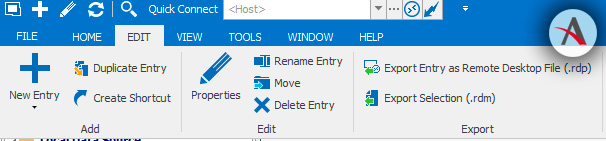
- Desde el Dashboard
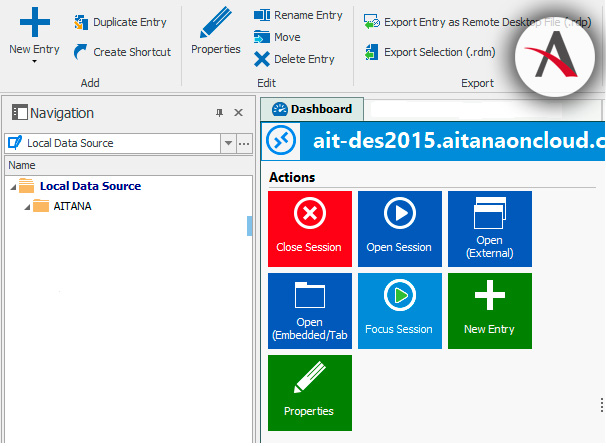
- Con el botón derecho en la sección de Navegación
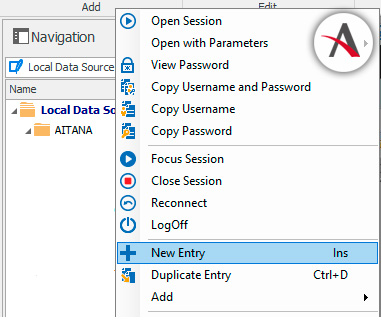
Con cualquiera de las anteriores opciones empleadas se abrirá un formulario como éste …
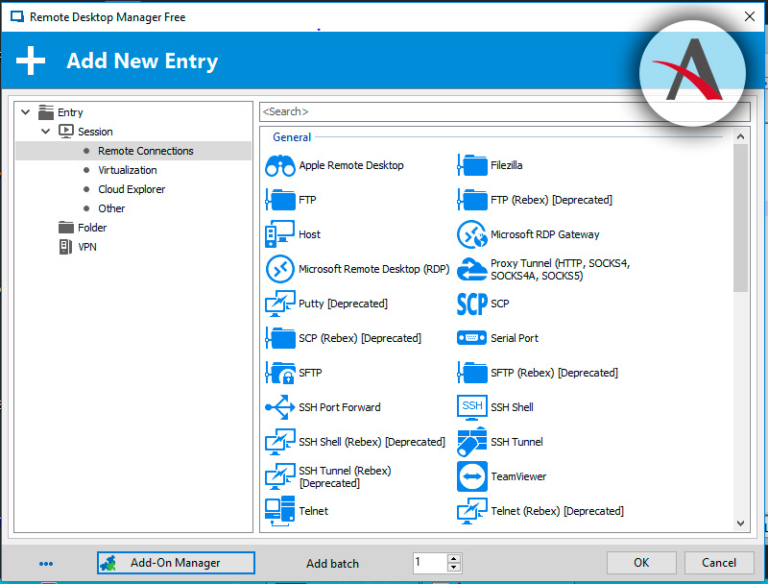
… donde podremos elegir el tipo de conexión que queremos configurar. En caso de que la opción deseada no exista en este menú, se pueden añadir más pulsando el botón ‘Add-On Manager’
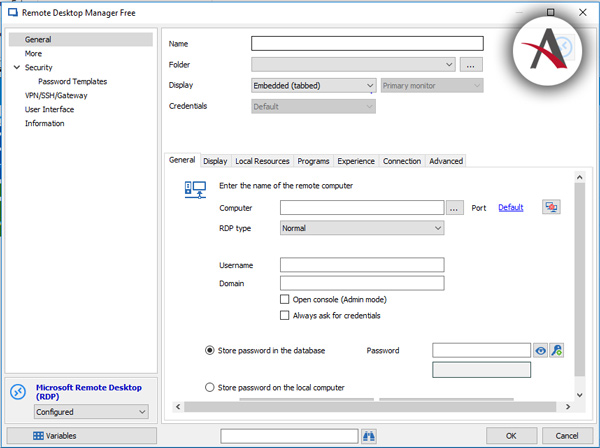
Este es el formulario para dar de alta una nueva conexión.
Interesante es la propiedad Display que nos permite configurar la forma por defecto en la que se abrirá la conexión. Tiene tres opciones:
- Undocked (desacoplado): Se abre una ventana “fuera” del entorno de la aplicación y en la barra de tareas se añade un botón correspondiente a la conexión abierta.
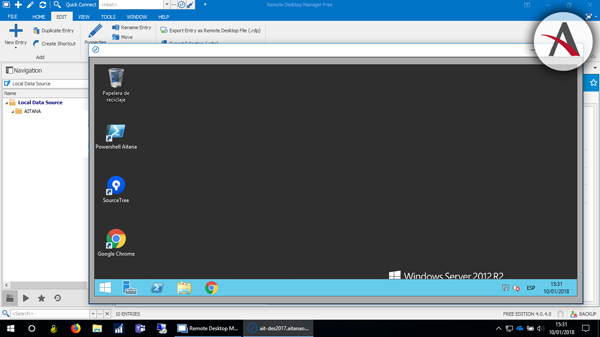
- Embedded (tabbed) (Incrustado -con pestañas-): La conexión se abre como una pestaña dentro del entorno de la aplicación. Al hacerse de esta forma no se añade como botón en la barra de tareas
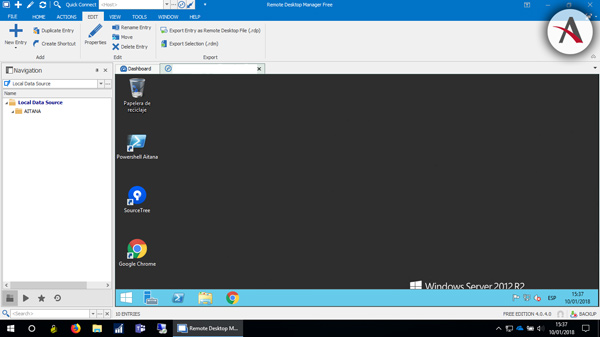
Si esta opción la combinamos con la posibilidad de ocultar los menús y las opciones de la aplicación, dejando sólo las pestañas, conseguiremos que la conexión que abrimos ocupe prácticamente toda nuestra pantalla. Esto podremos hacerlo seleccionando Auto-hide Ribbon.
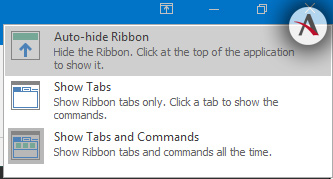
- External: La conexión se abre de manera externa a la aplicación. Ocupa toda la pantalla, pero no tenemos acceso a nuestro escritorio (ni tampoco a nuestras aplicaciones/notificaciones como pueden ser las del gestor de correo electrónico)
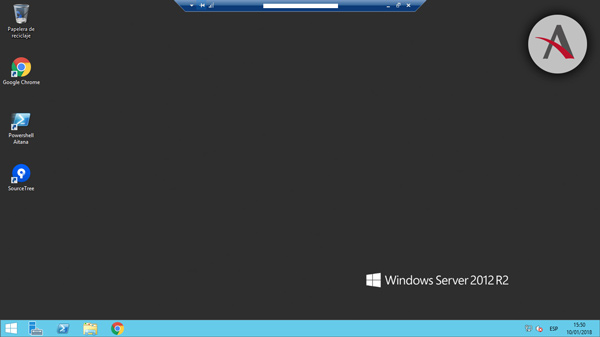
2. Importar/Exportar entradas/conexiones
La opción ideal para un departamento técnico sería que todas las conexiones fueran comunes y que cualquier actualización (creación de nuevas conexiones, cambio en las propiedades, eliminación) se hiciera extensible rápida e incluso de manera invisible, para todos los usuarios.
Sin embargo, esto no es posible con la versión Free en la que se basa este artículo, sí en la Enterprise.
Aun así, de manera muy sencilla se pueden exportar tanto todas las conexiones que tenga un usuario, como un grupo, como una selección, como una individualmente.
Esta es una muy breve introducción a una aplicación que nos puede ayudar en nuestro día a día. Evidentemente ésta da para mucho más y las posibilidades son muchas (ya en la versión Free). El objetivo no era dar un curso exhaustivo sobre la misma sino el “sacar a la luz” una herramienta que nos puede ser mucho más eficientes en nuestro trabajo diario.

Jose García
Dynamics